win8电脑设置一个睡眠唤醒密码的图文教程 win8电脑设置一个睡眠唤醒密码的详细教程
发布时间:2017-07-04 14:36:20 浏览数:
今天给大家带来win8电脑设置一个睡眠唤醒密码的图文教程,win8电脑设置一个睡眠唤醒密码的详细教程,让您轻松解决问题。
什么叫做睡眠唤醒密码呢?其实很简单,大家知道,在咱们的Windows系统中,都有睡眠模式,如果咱们在一段时间内不使用电脑的话,电脑就会自动的进入到睡眠状态,如果想要再次使用电脑的话,咱们首先必须唤醒电脑,但是对于很多用户来说,却觉得这个模式虽然,却不够安全,那么怎样才能保证安全呢?其实,咱们如果可以为睡眠模式设置一个唤醒密码的话,就更好了是不是?下面,小编就来详细的介绍一下为win8电脑设置睡眠唤醒密码的方法吧!
相关推荐:bios设置U盘启动
1.首先,咱们将鼠标移动到屏幕右上角的位置,在弹出来的charm菜单中选择设置选项。
2.在打开的设置窗口中,咱们选择进入到电脑设置窗口中,然后点击电脑设置菜单中的账户选项。
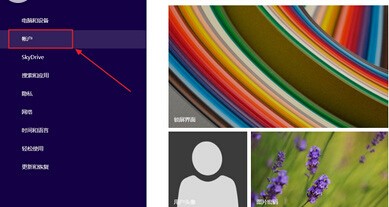
3.在打开的账户窗口中,咱们选择“登陆选项”即可看到“密码策略”选项。什么是密码策略?这是咱们win8系统中的一个新概念,密码策略是指设置任何有密码的用户在唤醒电脑是需要输入密码(这是默认设置的),如果想要在唤醒电脑是不输入密码,点击更改即可。
以上就是win8电脑设置一个睡眠唤醒密码的图文教程,win8电脑设置一个睡眠唤醒密码的详细教程教程,希望本文中能帮您解决问题。